有家人要我帮点忙,希望我帮她在网上搜索一些跳广场舞的视频资料,之前没注意,刚要搜,发现IE浏览器上没有搜索框了,如下图,首先以为,可能这个搜索框被我误禁用了,可是,找遍了整个浏览器,也没找到开启选项,后来又进入“Internet 选项”,仔仔细细找了一遍,也没找到所要的设置。后来实在没辙了,想到用IE修复工具试试,还真管用,搜索框一下就恢复出来了,下面介绍如何恢复浏览器的搜索框。

步骤一:重置浏览器修复
1、发现浏览器上没有搜索框,第一想法,当然是在该浏览器本身的设置选项上找出解决方法,先在浏览器窗口菜单中寻找,一般设置项会在“查看”与“工具”这两个菜单中,先打开“查看”看看,里面并没有“显示搜索框”的选项。
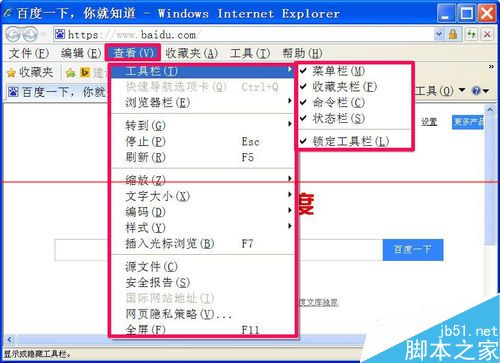
2、再到“工具”菜单这一项看看,打开“工具”后,也没有相关的选项,在IE浏览器上,有一个重要的设置项,就是“Internet 选项”,选择这一项。
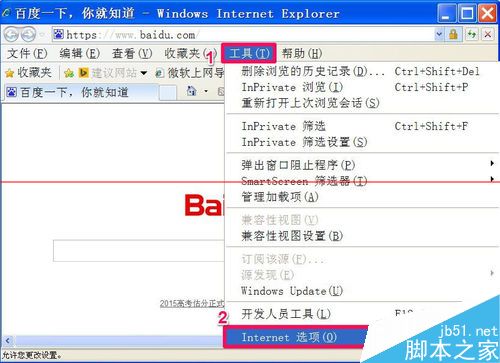
3、进入“Internet 选项”窗口后,在“常规”下,选择“搜索”这一项,点击“设置”按钮,看看里面能不能找到“显示搜索框”的选项。点击之后,进入了管理加载项,里面并没有什么能显示搜索框的选项。
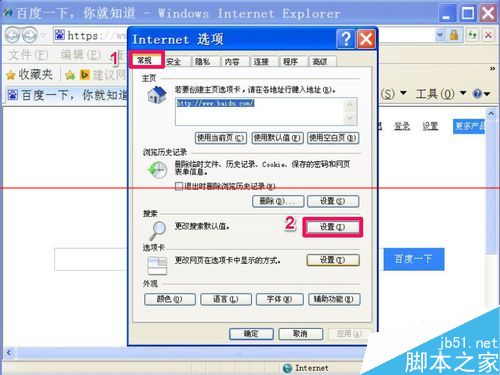
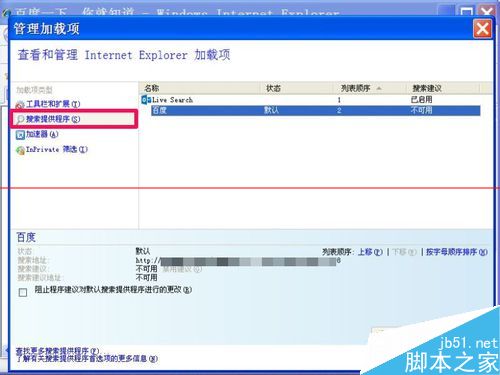
4、退出管理加载项后,再打开“Internet 选项”的“高级”项,进入之后,在“设置”列表中,也没找到可以显示搜索框的设置。最后,实在没办法了,只好重置整个浏览器设置,
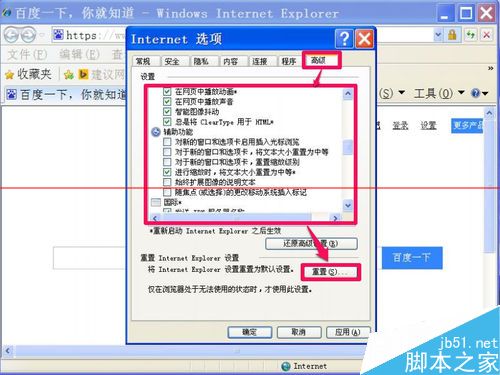
5、进入重置窗口后,里面有介绍要重置哪些项目,提示会将所有的Cookie,表单和密码信息全部删除等等,在这里,只有一个设置项,就是勾选“删除个性化设置”,设置后,按“重置”
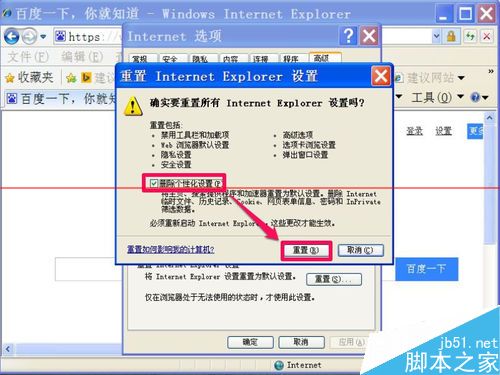
6、重置可能需要十几秒钟时间,有四个步骤要完成,完成后,按“关闭”,如果要让重置后的设置立即生效, 就要重启一次浏览器,看看搜索框恢复了没有。
提示:这种恢复方法并不是对所有的都有效,可能有的版本IE或系统不同修复不了,我的浏览器为IE8,系统XP,32位。
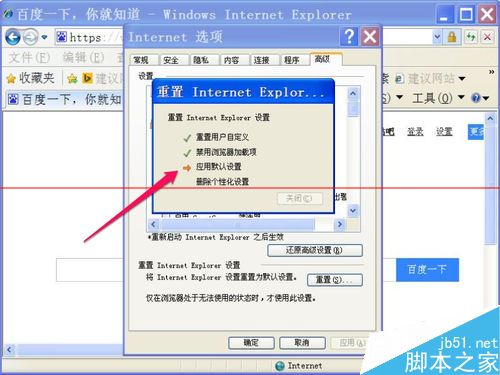
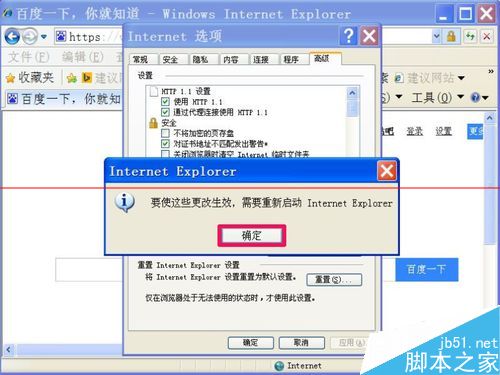
步骤二:用IE修复工具修复
1、如果用IE浏览器本身无法修复问题,没办法,只好用软件来修复,可以到网上搜索“IE修复工具”,下载到磁盘后,解压并将其安装到电脑中。
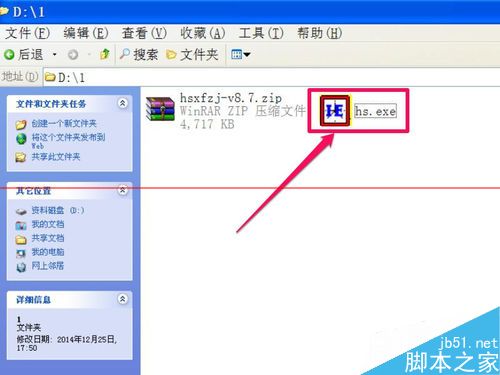
2、在桌面上,启动IE修复工具,进入IE修复工具主界面,在左侧项目中,选择“查杀修复”这一项,选中后,到右侧窗口中,点击“立即修复”这个按钮,启动修复。
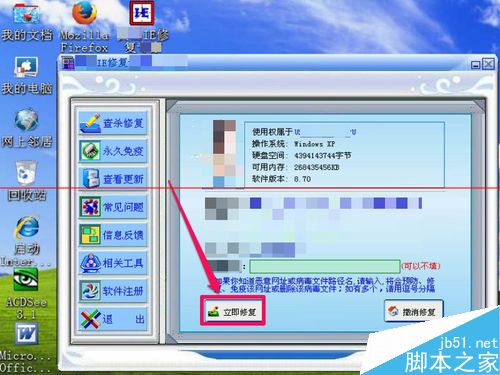
3、经过大给1-2分钟修复,退出程序,重新打开IE浏览器,进入主界面,就看到已经显示搜索框了,这个说明,用IE修复工具修复是成功的。
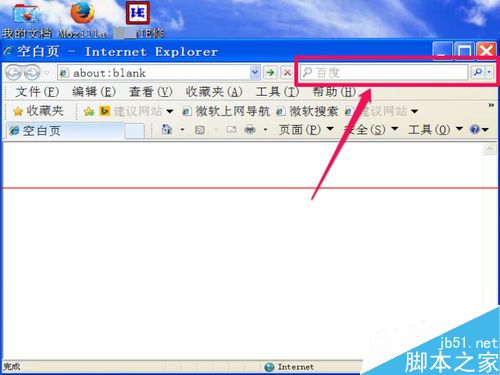
步骤三:用魔方修复
1、在上面,已经用IE修复了,为什么还要介绍魔方修复呢,当然后是有原因的,因为经过IE修复工具修复后,会把所有的设置都重置了,连主页都更改为空白页了,而且那个工具要注册。下面介绍用魔方来修复,它只恢复搜索框,其它的不会有任何更改,而且是无须注册的。先从网上下载魔方软件,新旧版本都可以,我用的是旧版本,然后安装到电脑中,启动它。进入魔方主界面后,在左侧,选择“应用”这一项,因为版本不同,可能有的是“工具箱”或其它项,自已找一找,

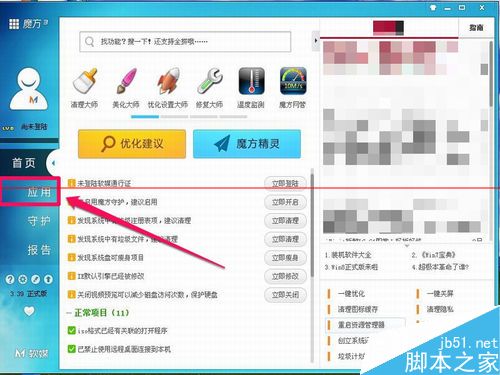
2、进入应用界面后,在右侧窗口,有很多工具图标,是各种各样的小工具,从其中找到“IE管理大师”这个图标,单击打开。
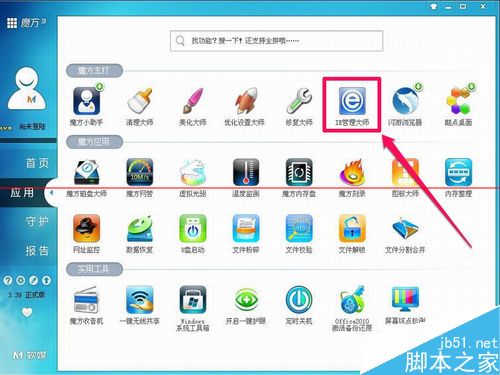
3、进入IE管理大师界面后,因为“搜索框”是浏览器的属性设置,所以,在最上面的选项中,选择“属性设置”这一项。
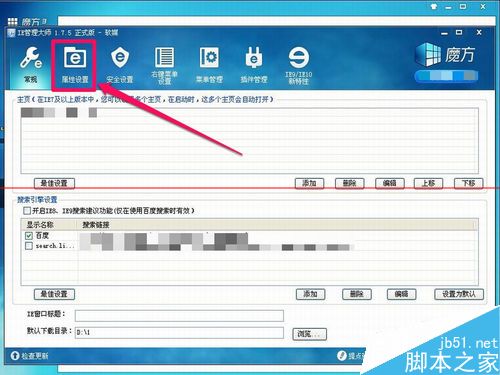
4、进入属性设置界面后,先找到“IE外观设置”这一项,然后在其选项中,找到“隐藏IE的搜索框”,其当前状态是被勾选的。
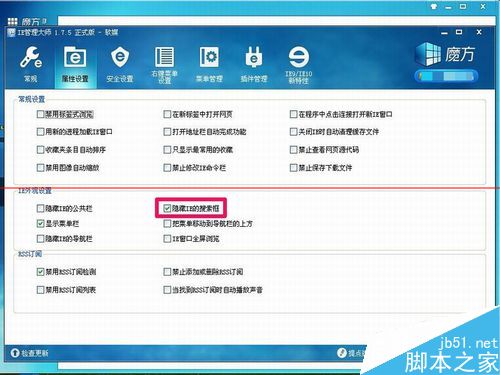
5、如果要在浏览器中显示搜索框架,就要去掉这一项勾选,然后按“保存设置”,如果弹出设置成功保存提示框,就说明已经修复好呢,按“确定”,然后退出魔方。
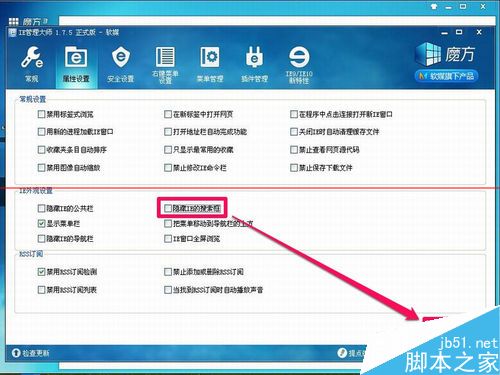
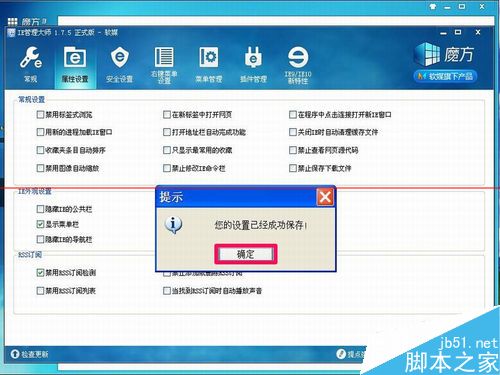
6、最后,再去打开IE浏览器,在浏览器的右上角,搜索框就已经显示了,说明用魔方修改是成功的,而且。并没有修改其它任务设置。

注意事项:出现没有搜索框的其它原因,也有可能是病毒引起,如果是病毒引起,先进行杀毒,然后再用上面方法修复。如果经过上面方法仍不能解决,那就先把IE给卸载,然后重新安装一次。